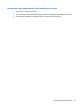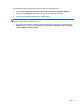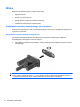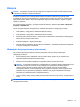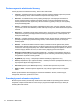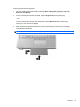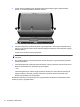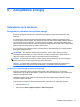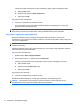HP EliteBook 2740p User Manual - Windows XP
Table Of Contents
- Funkcje
- Identyfikowanie sprzętu
- Położenie etykiet
- Korzystanie z tabletu
- Sieć
- Korzystanie z urządzeń bezprzewodowych (tylko w wybranych modelach)
- Położenie ikon sieci i połączeń bezprzewodowych
- Korzystanie z przycisków komunikacji bezprzewodowej
- Używanie przycisku komunikacji bezprzewodowej
- Korzystanie z programu Wireless Assistant (tylko wybrane modele)
- Korzystanie z oprogramowania HP Connection Manager (tylko wybrane modele)
- Używanie elementów sterujących systemu operacyjnego
- Korzystanie z sieci bezprzewodowej (WLAN)
- Korzystanie z mobilnego modemu szerokopasmowego HP (tylko w wybranych modelach)
- Korzystanie z bezprzewodowych urządzeń Bluetooth (tylko w wybranych modelach)
- Rozwiązywanie problemów z połączeniem bezprzewodowym
- Korzystanie z modemu (tylko wybrane modele)
- Podłączanie do sieci lokalnej (LAN)
- Korzystanie z urządzeń bezprzewodowych (tylko w wybranych modelach)
- Urządzenia wskazujące, ekran dotykowy i klawiatura
- Korzystanie z urządzeń wskazujących
- Korzystanie z piórka
- Używanie ekranu dotykowego (tylko wybrane modele)
- Korzystanie z klawiatury
- Korzystanie z przycisków HP Quick Launch
- Otwieranie panelu sterowania Quick Launch Buttons
- Korzystanie z HP QuickLook
- Korzystanie z HP QuickWeb
- Korzystanie z wbudowanego bloku klawiszy numerycznych
- Multimedia
- Zarządzanie energią
- Ustawianie opcji zasilania
- Korzystanie z zasilania zewnętrznego
- Korzystanie z zasilania z baterii
- Znajdowanie informacje o baterii w module Pomoc i obsługa techniczna
- Korzystanie z funkcji Battery Check
- Wyświetlanie informacji o poziomie naładowania baterii
- Wkładanie i wyjmowanie baterii
- Ładowanie baterii
- Wydłużanie czasu pracy na baterii
- Zarządzanie niskimi poziomami naładowania baterii
- Rozpoznawanie niskich poziomów naładowania baterii
- Rozwiązywanie problemu niskiego poziomu naładowania baterii
- Aby rozwiązać problem niskiego poziomu naładowania baterii, w sytuacji gdy dostępne jest zewnętrzne ...
- Aby rozwiązać problem niskiego poziomu naładowania baterii, w sytuacji gdy dostępna jest naładowana ...
- Aby rozwiązać problem niskiego poziomu naładowania baterii, w sytuacji gdy nie są dostępne źródła za ...
- Aby rozwiązać problem niskiego poziomu naładowania baterii w sytuacji, gdy nie można wyłączyć trybu ...
- Kalibrowanie baterii
- Oszczędzanie energii baterii
- Przechowywanie baterii
- Utylizacja zużytej baterii
- Wymiana baterii
- Testowanie zasilacza prądu przemiennego
- Wyłączanie komputera
- Napędy
- Urządzenia zewnętrzne
- Zewnętrzne karty pamięci
- Moduły pamięci
- Bezpieczeństwo
- Ochrona komputera
- Korzystanie z haseł
- Funkcje zabezpieczeń w programie Computer Setup
- Korzystanie z oprogramowania antywirusowego
- Korzystanie z oprogramowania zapory
- Instalacja aktualizacji krytycznych
- Korzystanie z programu HP ProtectTools Security Manager (tylko wybrane modele)
- Instalacja linki zabezpieczającej
- Aktualizacje oprogramowania
- Kopia zapasowa i odzyskiwanie
- Computer Setup
- MultiBoot
- Zarządzanie i drukowanie
- Wskazówki dotyczące czyszczenia
- Indeks
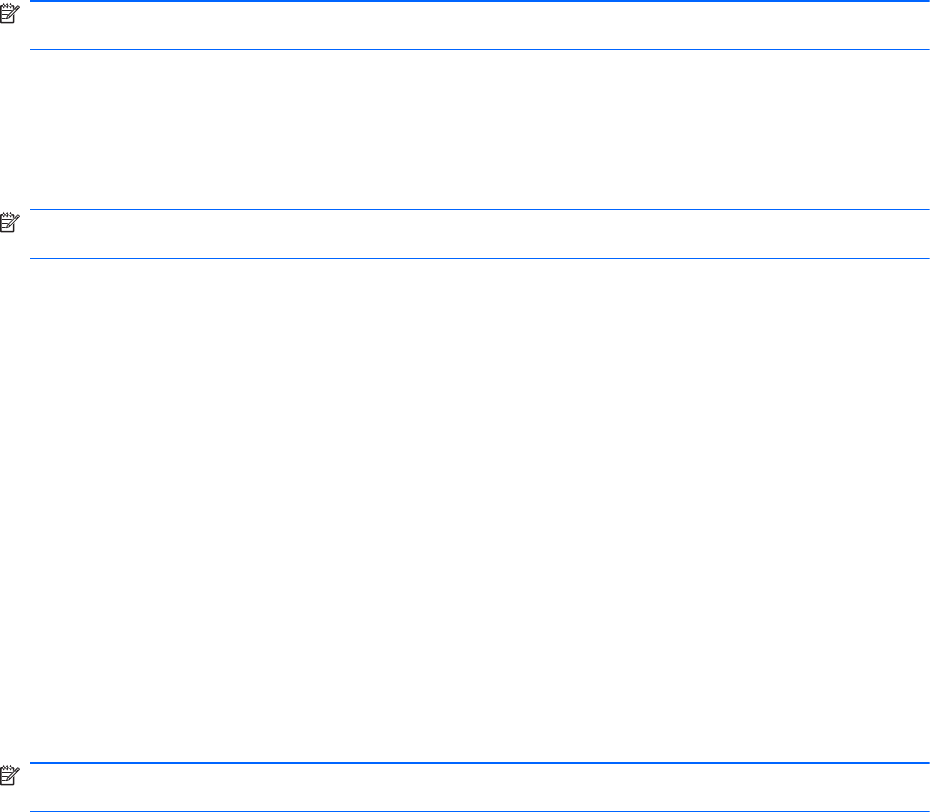
Jeżeli pozycja Stan wstrzymania nie jest wyświetlana, należy wykonać następujące kroki:
a. Kliknij strzałkę w dół.
b. Wybierz z listy polecenie Stan wstrzymania.
c. Kliknij przycisk OK.
Aby wyjść ze stanu wstrzymania:
▲
Przesuń na chwilę włącznik zasilania w prawo.
Przy wychodzeniu z trybu wstrzymania wskaźniki zasilania zostają włączone, a ekran jest
przywracany do poprzedniego stanu.
UWAGA: Jeśli ustawiono funkcję wprowadzania hasła przy wyjściu komputera ze stanu
wstrzymania, przed przywróceniem ekranu należy wprowadzić hasło systemu Windows.
Inicjowanie i wyłączanie stanu hibernacji
Domyślne ustawienie systemu powoduje zainicjowanie stanu hibernacji po 30 minut min
nieaktywności, gdy komputer jest zasilany z baterii lub w momencie gdy bateria osiągnie krytycznie
niski poziom naładowania.
UWAGA: Jeżeli komputer jest zasilany z zewnętrznego źródła zasilania, stan hibernacji nie
zostanie zainicjowany.
Ustawienia zasilania i limity czasu można zmieniać przy użyciu apletu Opcje zasilania w obszarze
Panel sterowania w systemie Windows.
Aby uruchomić stan Hibernacji:
1. Wybierz kolejno Start > Wyłącz komputer.
2. Przytrzymaj klawisz shift i wybierz polecenie Hibernacja.
Jeżeli pozycja Hibernacja nie jest wyświetlana, należy wykonać następujące czynności:
a. Kliknij strzałkę w dół.
b. Wybierz polecenie Hibernacja z listy.
c. Kliknij przycisk OK.
Aby wyłączyć stan Hibernacji:
▲
Przesuń na chwilę włącznik zasilania w prawo.
Wskaźniki zasilania włączają się, a ekran jest przywracany do poprzedniego stanu.
UWAGA: Jeśli ustawiono opcję hasła przy wyjściu komputera ze stanu hibernacji, przed
przywróceniem ekranu należy wprowadzić hasło systemu Windows.
78 Rozdział 6 Zarządzanie energią